教你用Photoshop绘制一个漂亮的“联系我们”按钮(2)
- 2010-07-13 12:20
- 来源/作者:psdvault.com/活力盒子
- 己被围观 次
目前的效果: 4.现在让我们为按钮增加些阴影和高光。在button bg上一层新建图层,使用矩形工具绘制矩形选区并填充深灰色。 把该图层命名为shadow,滤镜
目前的效果:
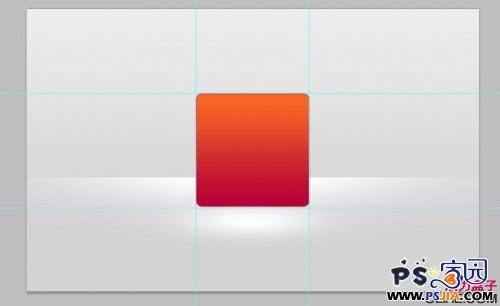
4.现在让我们为按钮增加些阴影和高光。在“button bg”上一层新建图层,使用矩形工具绘制矩形选区并填充深灰色。
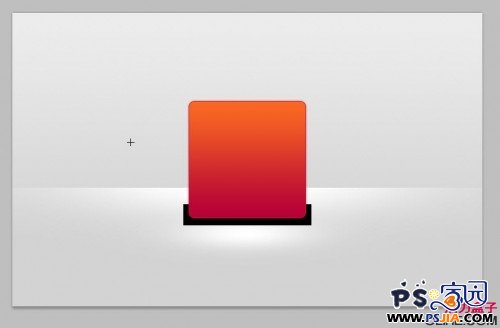
把该图层命名为“shadow”,“滤镜-模糊-高斯模糊”,半径设为13px,确保此时图层不存在任何选区。
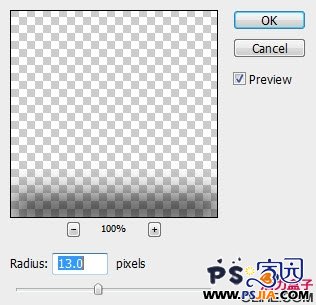
Ctrl+T调整投影大小,图层不透明度设为30%,你将获得如下效果:

新建图层,命名为“Highlight”,置于所有图层的顶端,混合模式设为“叠加”,使用白色柔角画笔绘制按钮的顶部,如下图:
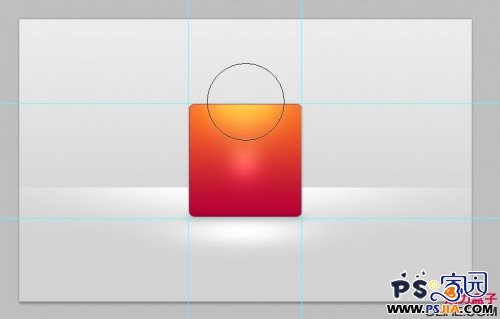
复制图层,改变混合模式为“正常”,调整大小,位置略高于按钮的上边缘。如图:
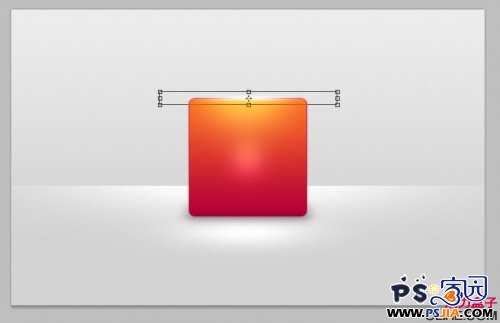
目前的效果如下:
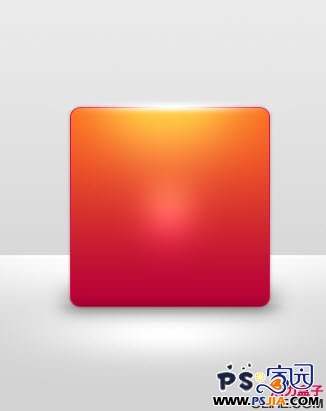
5.现在我们为按钮绘制信封。做所有图层顶端新建图层,使用矩形工具绘制如图所示白色矩形:

把该图层命名为“envelope”并应用如下图层样式:
投影
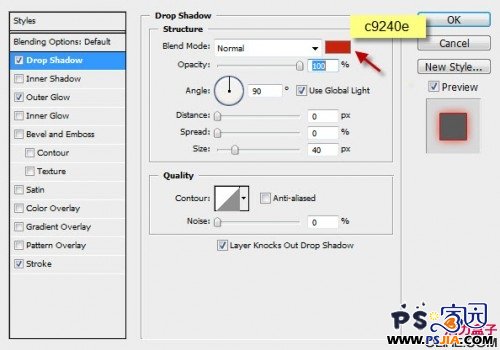
外发光
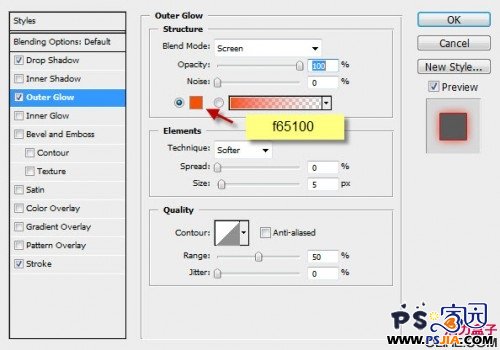
描边
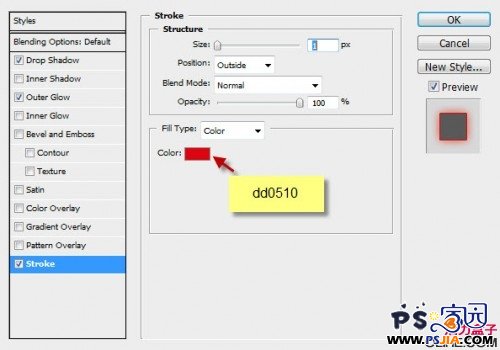
(责任编辑:PS家园网)
*PSjia.COM 倾力出品,转载请注明来自PS家园网(www.psjia.com)
标签(TAG)
上一篇:编排设计的基本形式




